Hai notato di recente che il tuo computer non riconosce più la tua chiavetta USB ? Probabilmente ti starai chiedendo perché improvvisamente non riesci più a utilizzare la tua chiavetta USB sul computer? Stai cercando una soluzione rapida a questo problema?
Tempismo perfetto! Oggi ti mostreremo tutti i possibili passi da compiere quando ti trovi in questa situazione. Pronti? Andiamo!
Perché il mio computer non riconosce più una chiavetta USB?

È fondamentale capire perché un computer smette di riconoscere un dispositivo USB. Il più delle volte, il problema risiede in entrambi i dispositivi: l' unità USB o il computer. Se l'unità è danneggiata, ad esempio, è ovvio che il computer non la riconoscerà.
Inoltre, se il tuo computer è difettoso , allora possiamo supporre che sia:
- un pilota
- un problema con il file system
- di un problema relativo alle porte USB del PC o della chiavetta .
Questi sono gli argomenti che affronteremo in dettaglio in questo articolo. Iniziamo con il più comune: i problemi relativi alle porte USB.
I – La porta USB funziona? Assicurati che il computer emetta un suono o che la chiavetta USB si illumini quando la colleghi

Una porta USB danneggiata è una delle possibili cause, se non la principale, del malfunzionamento della tua unità USB . Per tua informazione, questo problema alla porta può verificarsi sia sul PC che sull'unità flash rimovibile stessa.
Pertanto, ti consigliamo di verificare che il tuo computer emetta un suono che indica che hai appena collegato un nuovo dispositivo. Se non senti nulla, controlla che la tua unità flash sia accesa.
Si noti che la maggior parte dei dischi rigidi esterni e delle unità flash USB in commercio sono dotati di un indicatore di stato LED .
Se dopo aver collegato la chiavetta USB al PC noti che non proviene alcun suono dal computer e che non si accende alcuna luce sulla chiavetta, è possibile che la porta USB non funzioni correttamente.
Ti consigliamo di provare porte USB diverse. Se si tratta di un disco rigido esterno , cambia il cavo e riprova. Se provi tutti questi metodi e il problema persiste, non saltare subito questo passaggio.
Prenditi il tempo necessario per verificare il corretto funzionamento delle tue porte USB utilizzando questo voltmetro USB. Perché usare un voltmetro? Beh, perché una chiavetta USB richiede power supply e potrebbe non fornirla autonomamente.
Hai appena controllato le porte USB e tutto sembra funzionare perfettamente? Allora, senza dubbio, il problema non c'è. Passa al secondo passaggio importante, verificando se il tuo disco rigido è riconosciuto dal sistema del tuo computer.
II – Verificare che il disco o l'unità USB sia riconosciuto dal sistema operativo del computer

Se vedi che l'indicatore LED è acceso , l'unità USB funziona e il problema è probabilmente software piuttosto che hardware . Per esserne certi, segui questi semplici passaggi:
Passaggio 1 : fare clic con il pulsante destro del mouse sul menu " Start " situato nell'angolo in basso a sinistra dello schermo

Passaggio 2: seleziona " Gestione dispositivi " dalla barra che appare a sinistra.

Passaggio 3: assicurati che il dispositivo USB collegato appaia in alto
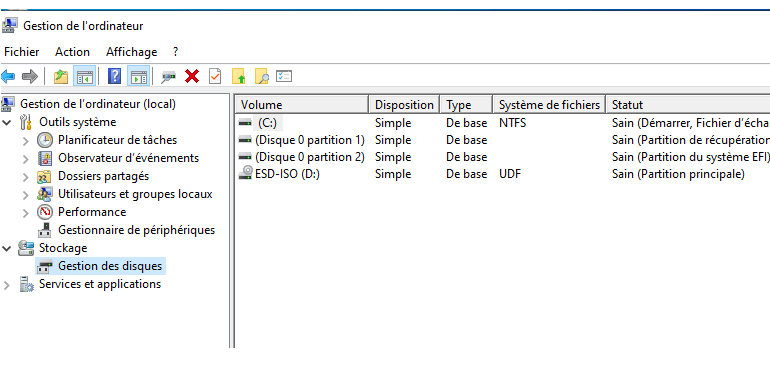
La cosa più importante è che appaia in alto. Infatti, quando lo vedi nella sezione superiore, probabilmente significa che Windows lo sta rilevando correttamente.
Nel caso in cui noti che il tuo PC non riconosce il dispositivo USB e che questo non compare in alto, procedi al punto successivo di questo tutorial.
III – Verificare che i driver della chiavetta USB o del disco siano aggiornati
Se il PC continua a non rilevare il dispositivo USB collegato , se non si accende e se non compare in Gestione disco, il problema potrebbe essere dovuto ai driver. Per risolvere il problema, utilizzare Gestione dispositivi.
Passaggio 1: fare clic con il pulsante destro del mouse sul pulsante " Start "
Passaggio 2: Cerca " Gestione dispositivi " e cliccaci sopra.
Passaggio 3: Nella nuova finestra che appare, seleziona " Unità disco "
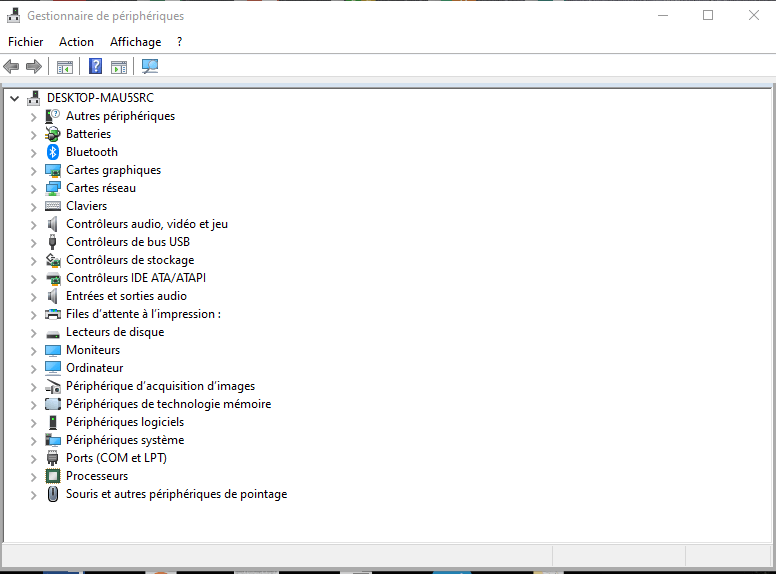
Se il problema riguarda i driver, accanto al nome dell'unità di archiviazione USB apparirà un punto esclamativo giallo, a indicare un problema con i driver. In questo caso, segui semplicemente i passaggi indicati di seguito.
Passaggio 1: fare clic con il pulsante destro del mouse sul nome del dispositivo USB e selezionare " Proprietà "
Passaggio 2: Nella finestra visualizzata, nella sezione " Stato dispositivo ", verranno visualizzate informazioni relative al problema. È quindi importante aggiornare il driver.
Passaggio 3: fare clic con il pulsante destro del mouse sul nome del dispositivo e selezionare l' opzione Aggiorna driver Windows lo farà automaticamente.
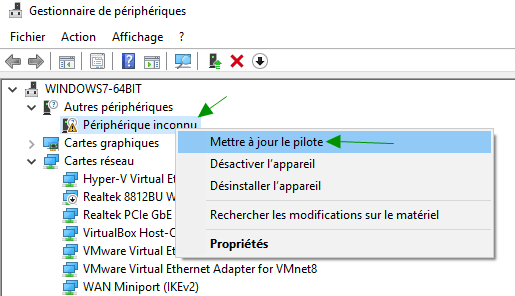
Come ultima risorsa, se il metodo sopra descritto non funziona, puoi:
- Fare clic con il tasto destro del mouse sul lettore
- opzione Disinstalla dispositivo" .
- Quindi scollegarlo dalla porta USB
- Attendere qualche secondo e poi ricollegarlo; il sistema operativo reinstallerà il driver corrispondente.
Si noti che lo standard USB dispone di driver universali adatti a una vasta gamma di dispositivi, come le unità flash USB rimovibili, quindi gli errori sono solitamente causati da un rilevamento errato da parte del sistema operativo.
Buono a sapersi: se devi collegare più dispositivi USB, ti consigliamo di optare per uno dei migliori hub USB disponibili sul mercato.
Formatta il tuo lettore in modo che venga riconosciuto

Se tutto sembra normale in Gestione disco , ma il PC continua a non riconoscere l' unità USB , potrebbe essere sufficiente formattarla.
Nello stesso gestore del disco, fai semplicemente clic con il pulsante destro del mouse sull'unità e seleziona l'opzione " Formatta ...".
Molto spesso, quando si formatta un'unità USB , il computer riesce a riconoscerla facilmente e rapidamente.
Se nessuna di queste soluzioni funziona, probabilmente l'unità USB è danneggiata e deve essere sostituita. Si prega di notare che nella maggior parte dei casi la riparazione non funziona, soprattutto se presenta un problema fisico.
Se questo è il tuo caso, ecco un elenco delle migliori unità USB attualmente sul mercato.





